Win10如何变成Mac界面?win10完美仿Mac桌面的设置方法!
发布时间:2017-04-06 21:40:04 浏览数:
许多使用win10系统的用户非常喜欢苹果电脑的MAC界面,在本文中系统粉小编给大家分享下win10高仿mac界面的操作方法!
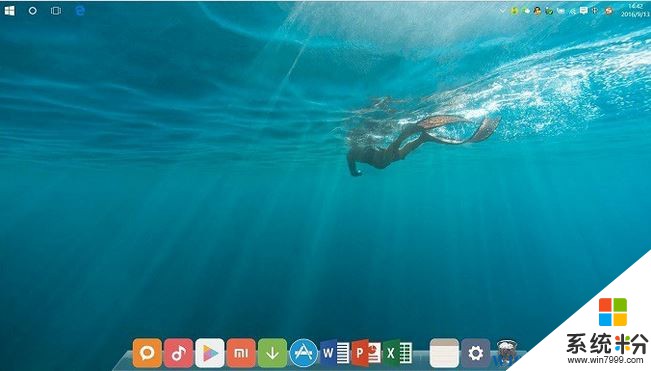
步骤:需要准备RocketDock、Mac OS X Leopard插件、Stack-Docklet插件和StartIsBackwin10以及一些漂亮的壁纸!【软件打包下载】
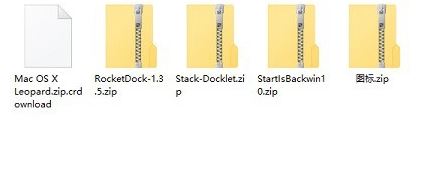
1、在电脑将下载好的“RocketDock-1.3.5.zip”解压出来,安装里面的的“RocketDockPortable_1.3.5.exe”,注意:一定要安装在系统盘意外的磁盘中;
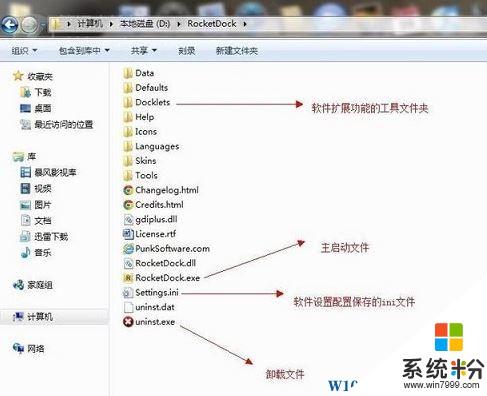
2、将Mac OS X Leopard.zip解压出来,把解压出来的Mac OS X Leopard文件夹复制到RocketDockPortable_1.3.5.exe安装路径的App\RocketDock\Skins中;
3、将Stack-Docklet.zip”解压出来,被文件夹中的“StackDocklet”复制到“安装目录App\RocketDock\Docklets目录下;
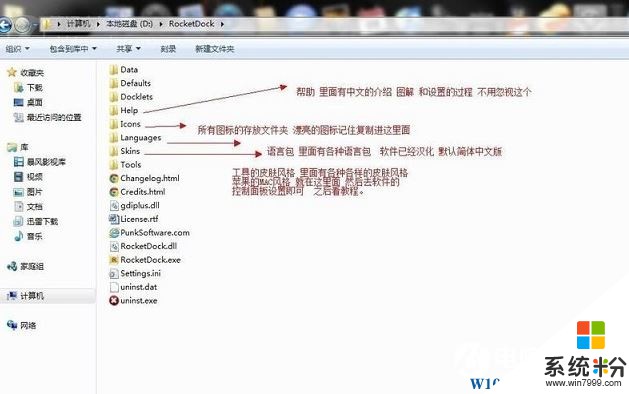
4、将之前小编给打击分享的“桌面美化下载.zip”解压出来,将里面的【图标】压缩包解压出口,复制到App\RocketDock\Icons文件夹中;
5、文件移动工作完成后打开之前安装的软件,按照下面图面进行设置;
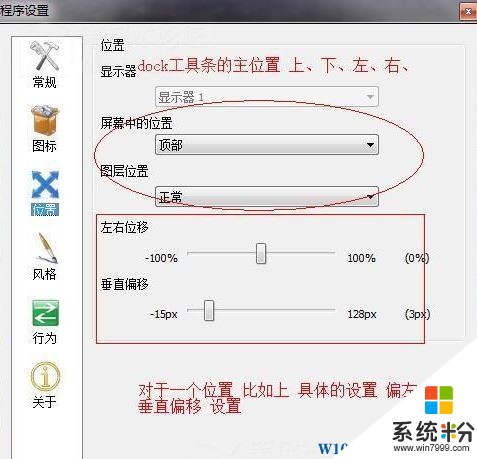
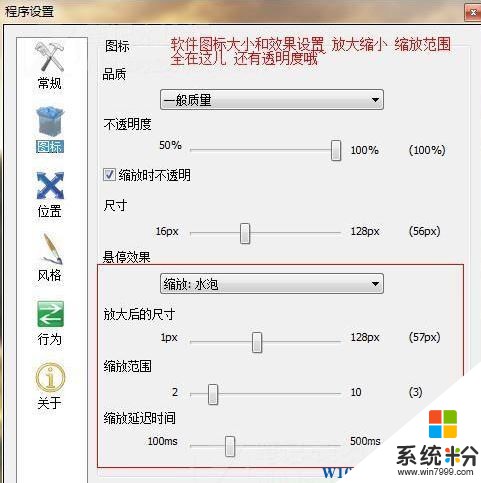
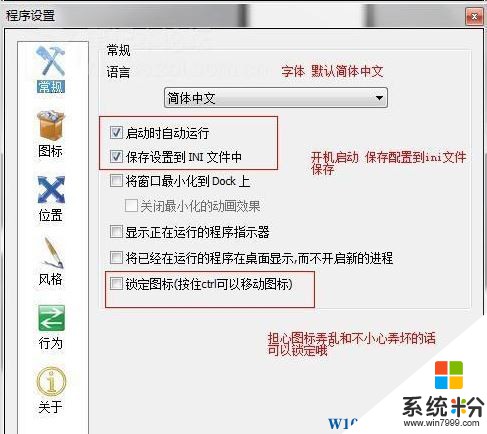
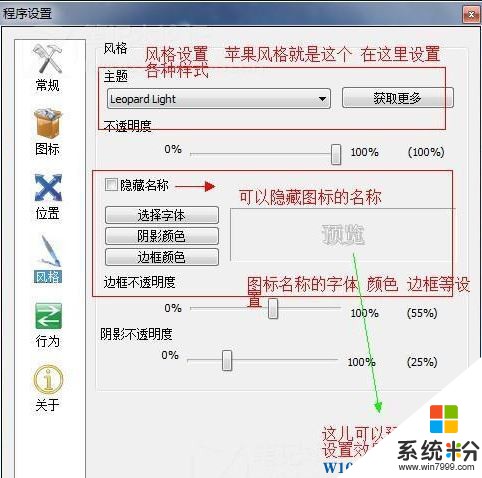
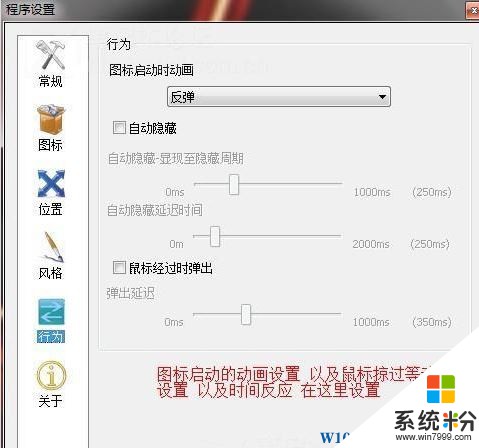
6、重点:最开始的效果图中有扇形和矩形的Dock,这个扇形的插件就是【Stack Docklet】;
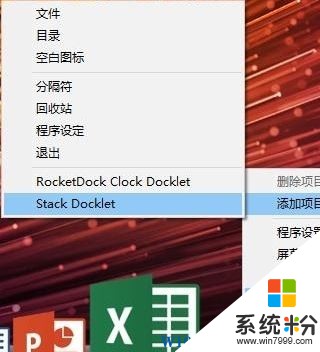
7、点击向下箭头,会弹出如图所示的菜单(空白的那一栏就是目标地址(PS:必须是一个文件夹);Icon就是选择你喜欢的图标;Mode是选择扇形或者矩形)完成设置后基本可以呈现MAC的样子;
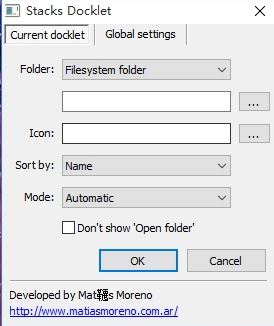
另外我们可以还可以将任务栏设置为透明状态让仿的MAC界面更逼真(点我查看win10任务栏透明状态设置方法)
以上就是系统粉小编给大家分享的win10仿MAC的操作方法!
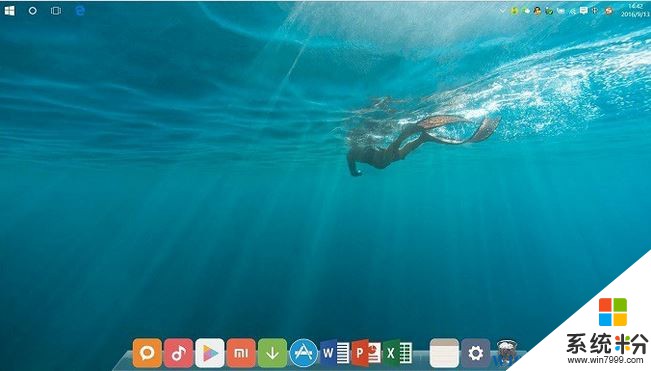
步骤:需要准备RocketDock、Mac OS X Leopard插件、Stack-Docklet插件和StartIsBackwin10以及一些漂亮的壁纸!【软件打包下载】
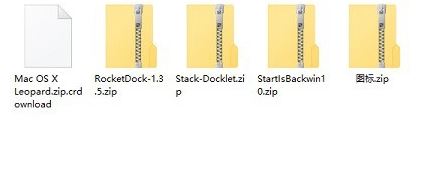
1、在电脑将下载好的“RocketDock-1.3.5.zip”解压出来,安装里面的的“RocketDockPortable_1.3.5.exe”,注意:一定要安装在系统盘意外的磁盘中;
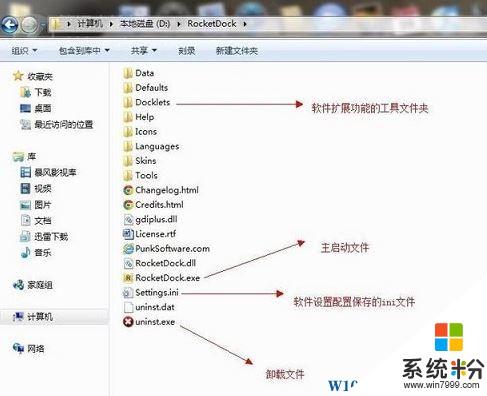
2、将Mac OS X Leopard.zip解压出来,把解压出来的Mac OS X Leopard文件夹复制到RocketDockPortable_1.3.5.exe安装路径的App\RocketDock\Skins中;
3、将Stack-Docklet.zip”解压出来,被文件夹中的“StackDocklet”复制到“安装目录App\RocketDock\Docklets目录下;
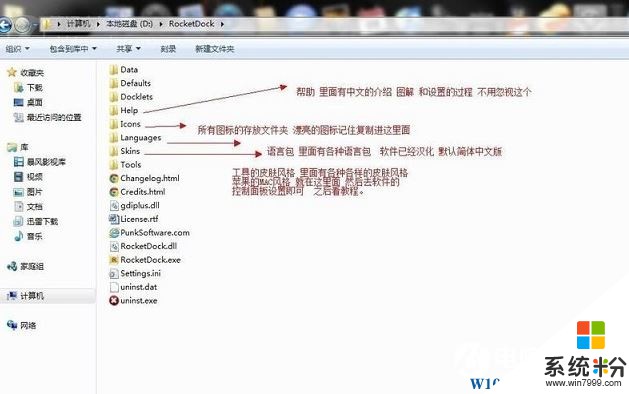
4、将之前小编给打击分享的“桌面美化下载.zip”解压出来,将里面的【图标】压缩包解压出口,复制到App\RocketDock\Icons文件夹中;
5、文件移动工作完成后打开之前安装的软件,按照下面图面进行设置;
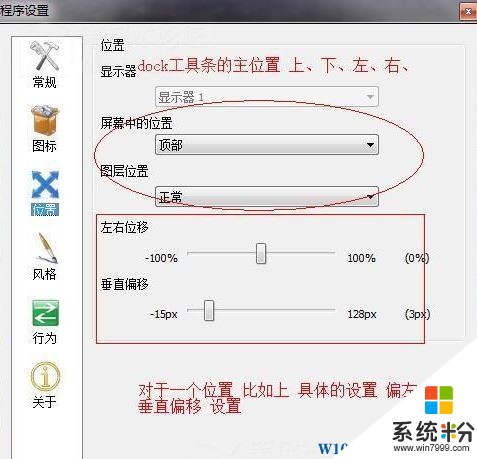
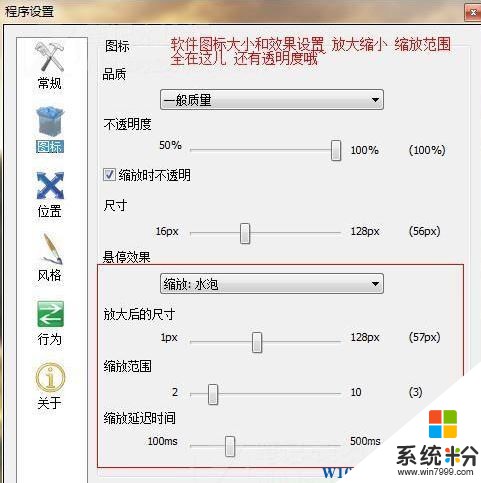
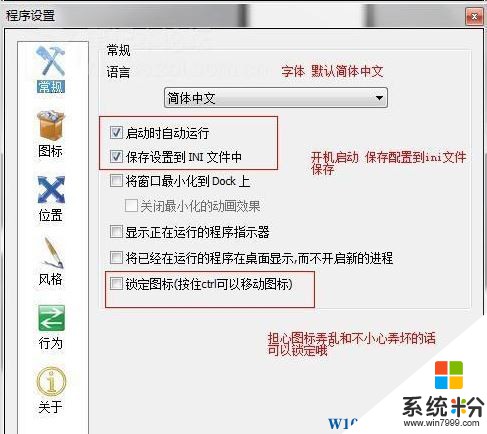
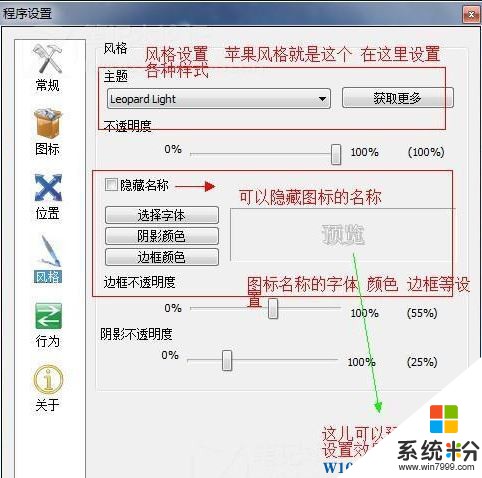
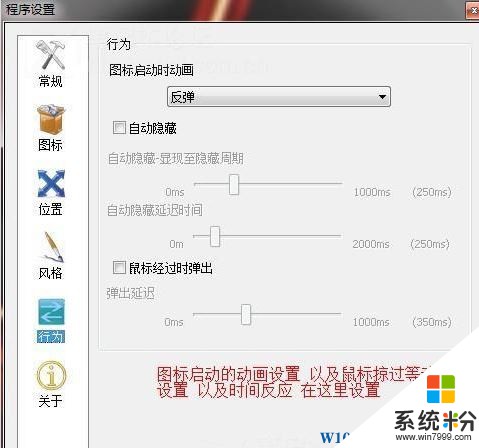
6、重点:最开始的效果图中有扇形和矩形的Dock,这个扇形的插件就是【Stack Docklet】;
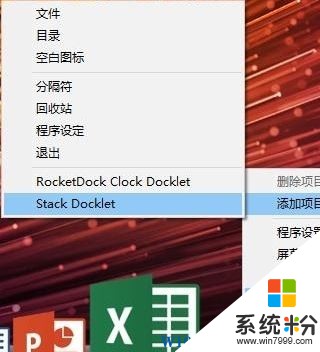
7、点击向下箭头,会弹出如图所示的菜单(空白的那一栏就是目标地址(PS:必须是一个文件夹);Icon就是选择你喜欢的图标;Mode是选择扇形或者矩形)完成设置后基本可以呈现MAC的样子;
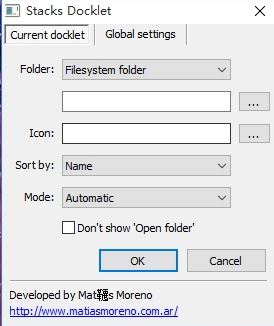
另外我们可以还可以将任务栏设置为透明状态让仿的MAC界面更逼真(点我查看win10任务栏透明状态设置方法)
以上就是系统粉小编给大家分享的win10仿MAC的操作方法!